Muitos usuários que assinam o Xbox Game Pass geralmente baixam e instalam jogos por meio do aplicativo Xbox do Windows. No entanto, o erro 0x00000001 impede que alguns jogadores instalem títulos do Xbox Game Pass usando o aplicativo. Quando você encontra esse problema de instalação do jogo, uma mensagem aparece no aplicativo Xbox após a preparação para download informando: “Algo inesperado aconteceu… Código de erro: 0x00000001”.
O erro com o código 0x00000001 é um problema que os jogadores que pagam por uma assinatura do Xbox Game Pass devem corrigir para jogar seus jogos favoritos. Alguns podem contatar o serviço de ajuda do Xbox diretamente com o problema. No entanto, você pode corrigir o código de erro 0x00000001 no Windows com essas possíveis soluções. Verificar O Xbox Game Pass teve uma boa relação custo-benefício este ano?

1. Execute a solução de problemas para corrigir aplicativos
Como o erro 0x00000001 ocorre no aplicativo Xbox, a solução de problemas dos aplicativos da Windows Store pode ser útil para corrigi-lo. Esta ferramenta resolve os problemas de aplicativos da MS Store que não funcionam corretamente. Aqui estão as etapas para executar a solução de problemas de aplicativos da Windows Store:
- Vá para “Configurações” pressionando Win + I.
- Localizar encontre os erros e resolva-os na guia Sistema para ver mais opções de navegação.
- Clique Outros solucionadores de problemas e solucionadores de problemas para ver a lista completa de ferramentas.
- Agora pressione o botão "Executar" ao lado dele Aplicativos da Windows Store.
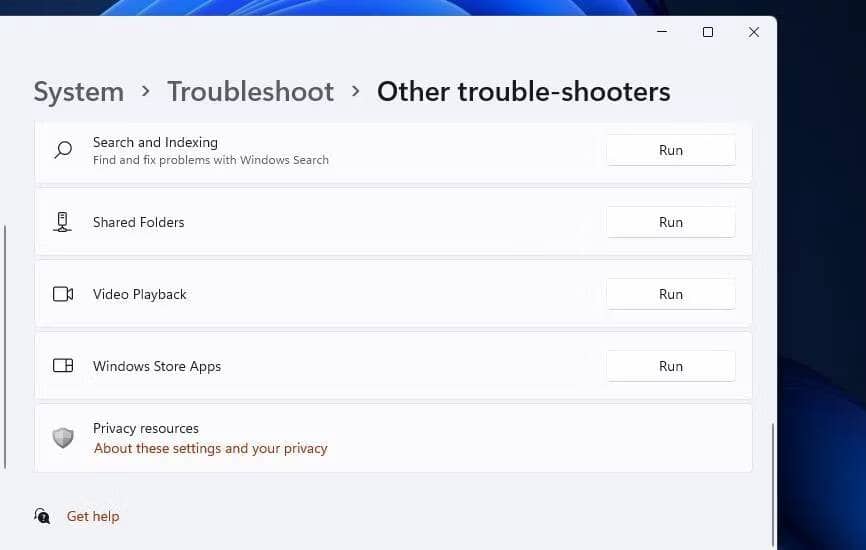
- A solução de problemas pode aplicar algumas correções automaticamente. Se alguma solução potencial for sugerida, selecione para aplicá-la.
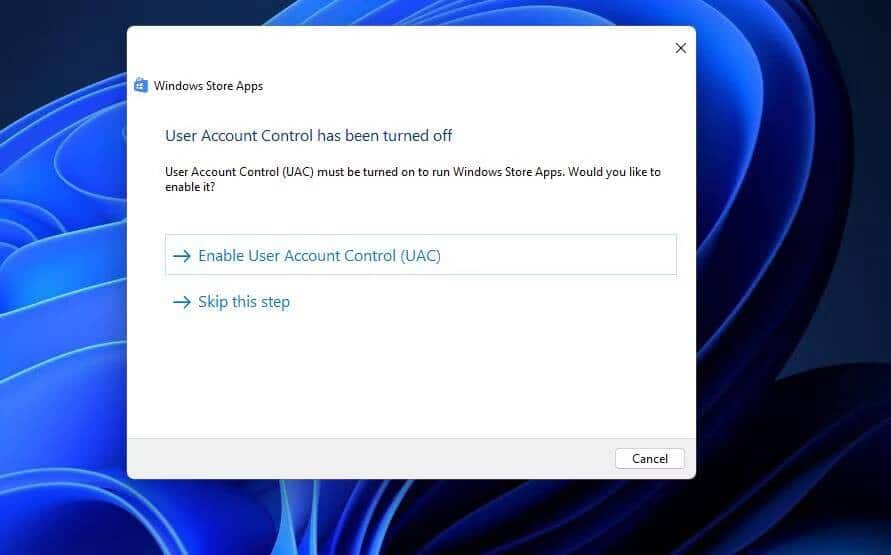
Para acessar o mesmo solucionador de problemas no Windows 10, clique em Atualização e segurança -> Solução de problemas. Você pode abrir o menu de ferramentas clicando em Ferramentas adicionais de solução de problemas. Em seguida, clique no botão Reproduzir ao lado dos aplicativos da Windows Store.
2. Repare e reinicie os aplicativos Xbox, Microsoft Store e Game Services
Os aplicativos Xbox, Microsoft Store e Game Services são alguns dos aplicativos que podem causar o erro 0x00000001 quando estão corrompidos. Reparar e redefinir todos esses aplicativos por meio de Configurações pode remover quaisquer problemas com eles e eliminar o código de erro 0x00000001. Você pode limpar todos os dados desses aplicativos conforme descrito em nosso guia para redefinir aplicativos No Windows 10 e no Windows 11 (acessando Configurações -> Aplicativos -> Aplicativos instalados -> Selecione o aplicativo -> Botão Mais ao lado do aplicativo -> Opções avançadas -> Redefinir).
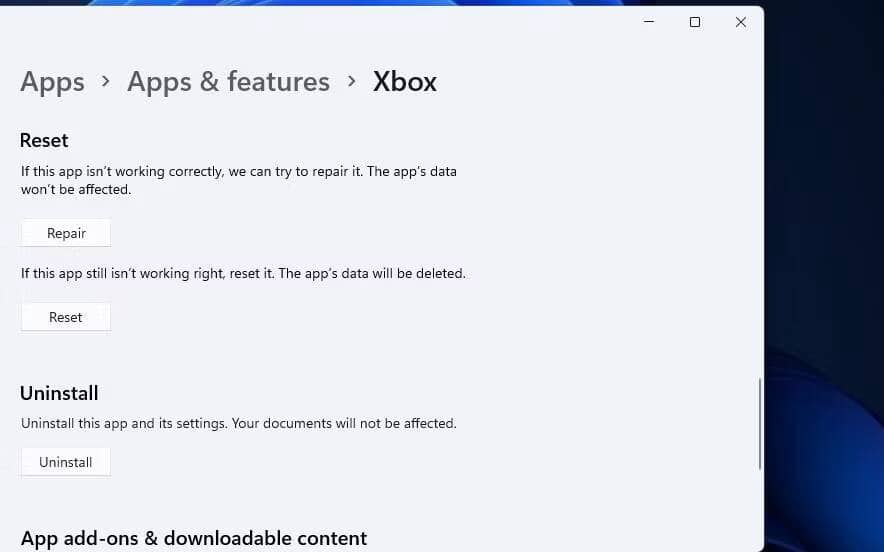
No entanto, é melhor tentar consertar o aplicativo antes de apagar seus dados. Você encontrará a opção Reparar para os aplicativos Xbox, Microsoft Store e Game Services logo acima de Redefinir. Portanto, selecione reparar primeiro e, se essa opção não fizer diferença, redefina.
3. Reinstale o Microsoft Game Service Pack
A reinstalação do Microsoft Game Services está entre as possíveis soluções para o erro 0x00000001 que geralmente ajuda. Isso reparará o service pack do jogo se estiver corrompido. Você pode reinstalar o Microsoft Game Services usando o PowerShell com as seguintes etapas:
- Clique em Win + S para abrir a Pesquisa do Windows.
- Entrar PowerShell caixa de pesquisa. Clique com o botão direito do mouse no resultado do PowerShell e selecione uma opção Executar como administrador.
- Digite e execute este comando para remover o Game Services:
get-appxpackage Microsoft.GamingServices | remove-Appxpackage -allusers
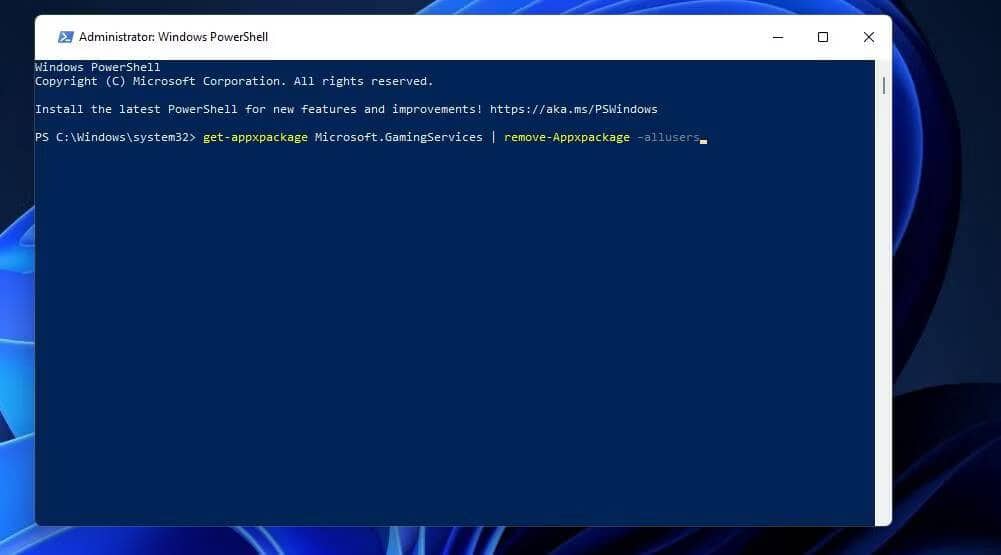
- Para reinstalar o Microsoft Game Services, digite o seguinte comando do PowerShell e pressione Entrar:
start ms-windows-store://pdp/?productid=9MWPM2CQNLHN
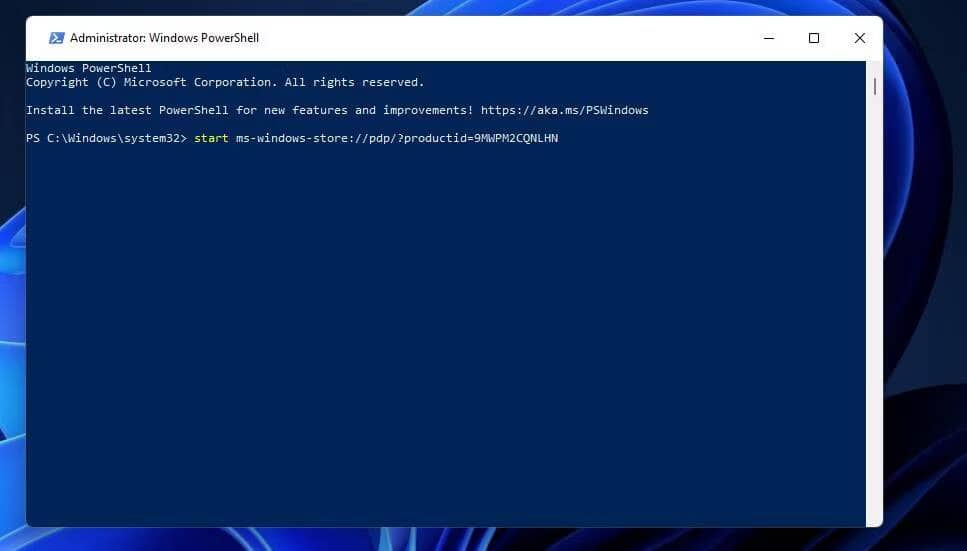
- Se você não reinstalar o Game Services usando o PowerShell, o aplicativo Xbox pode solicitar que você faça o download quando for inicializado. Nesse caso, você pode clicar no ícone de download no aplicativo Xbox em vez do PowerShell.
- Clique em Obter na página Microsoft Store Game Services que se abre.
Verificar Como usar o aplicativo Xbox Family Settings para gerenciar o hábito de jogo do seu filho.
4. Inicie o serviço Xbox Live Auth Manager
O Xbox Live Auth Manager fornece serviços de autenticação para o Xbox Live. Problemas de aplicativos do Xbox podem ocorrer quando este serviço está desativado. Portanto, certifique-se de que o serviço esteja habilitado e funcionando da seguinte maneira:
- Clique em Win + S para abrir a Pesquisa do Windows.
- Entrar Services.msc Para acessar o aplicativo Serviços.
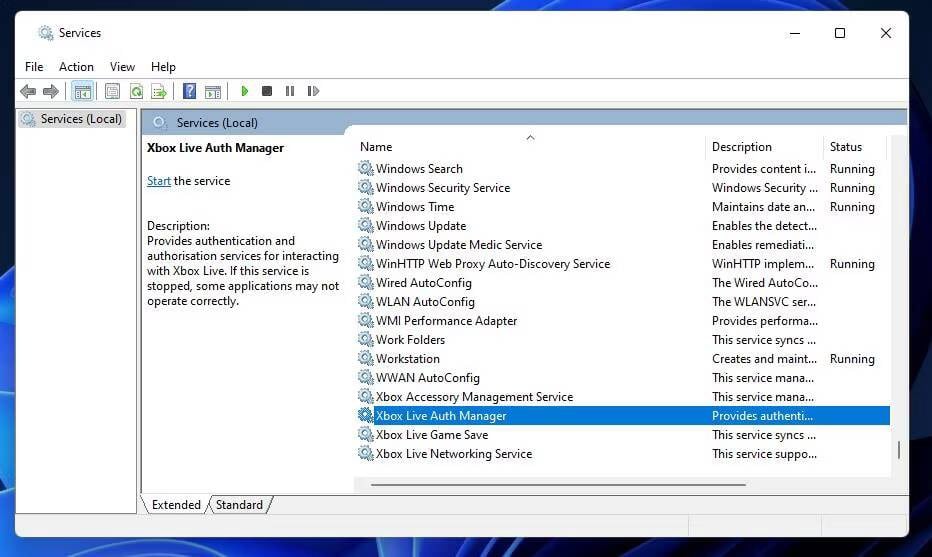
- Duplo click Gerenciador de autenticação do Xbox Live Para acessar a janela de propriedades do serviço.
- Defina o tipo de inicialização do serviço como automático selecionando-o em uma lista Tipo de inicialização.
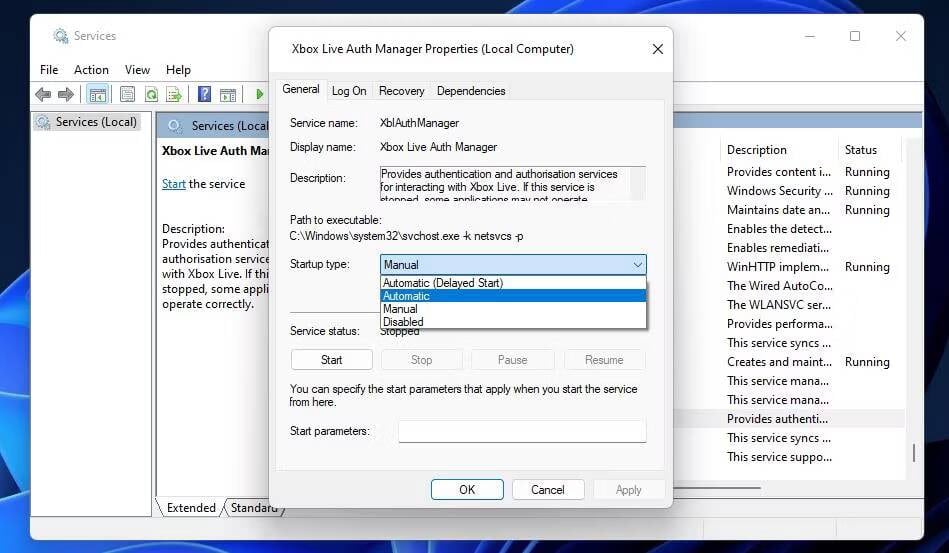
- Clique no botão Iniciar no Xbox Live Auth Manager.
- Para salvar as configurações, selecione Inscrição.
- Feche a janela do Xbox Live Auth Manager clicando em Está bem.
- Repita as mesmas etapas para Xbox Live Networking e Xbox Live Game Save.
5. Despeje o cache DNS
A instabilidade da conexão com a Internet causada por dados DNS corrompidos ou desatualizados é outra causa possível do erro 0x00000001. Limpar o DNS usando o prompt de comando resolverá esse problema. Nosso guia abrange cerca de Como limpar DNS no Windows Usando o comando ipconfig.
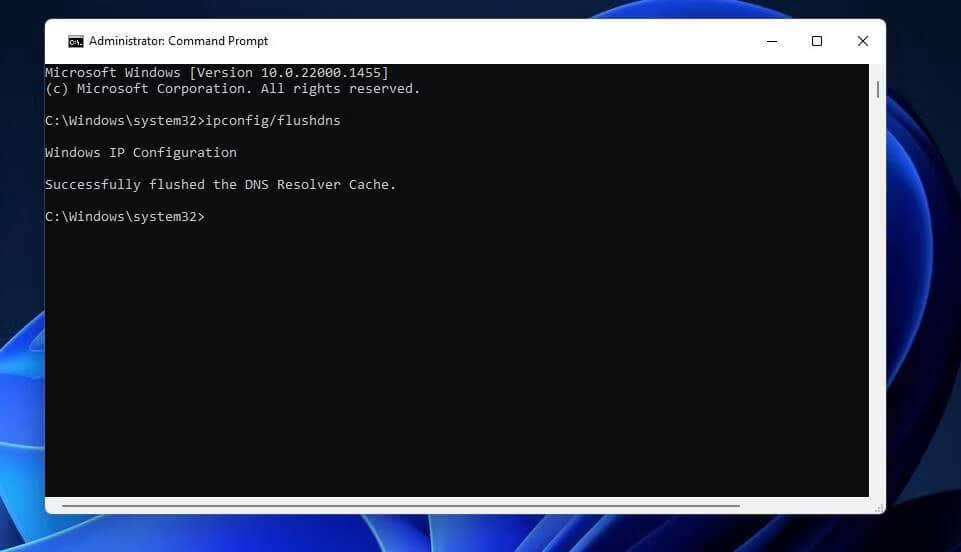
6. Execute uma verificação de imagem e arquivo do sistema do Windows
A corrupção do arquivo do sistema que afeta as dependências do aplicativo Xbox pode causar o erro 0x00000001 no seu computador. Se as outras soluções aqui não funcionaram para você, tente executar verificações para reparar a imagem do Windows e os arquivos do sistema.
As ferramentas de prompt de comando Deployment Image Service and Management e o System File Checker são ideais para fazer isso. Isto é como fazê-lo no Windows:
- Acesse o prompt de comando com direitos de usuário administrativo. Se você não tem certeza de como fazer isso, dê uma olhada no nosso guia Para executar o prompt de comando como administrador.
- Primeiro, execute a ferramenta Image Deployment Service and Management executando este comando:
DISM.exe /Online /Cleanup-image /Restorehealth
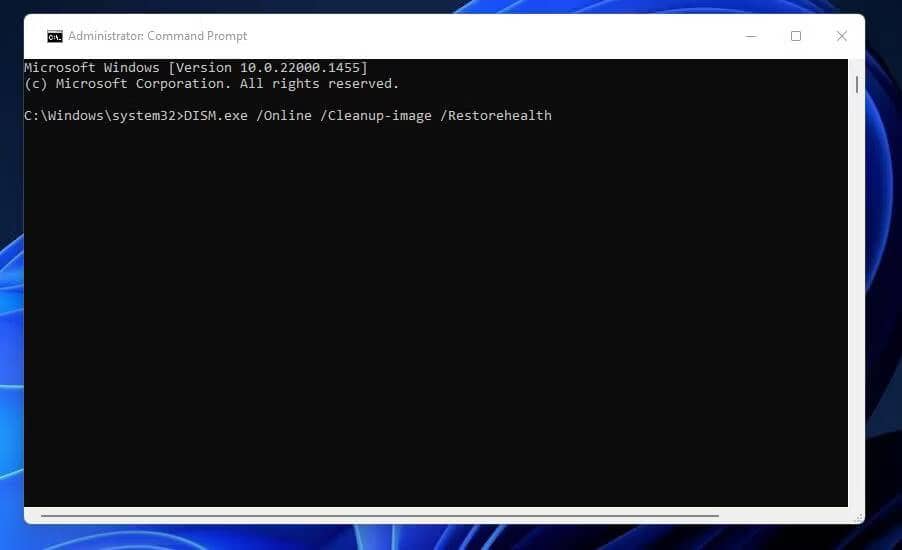
- Em seguida, inicie a verificação do verificador de arquivos do sistema digitando o seguinte comando e pressionando Entrar:
sfc /scannow
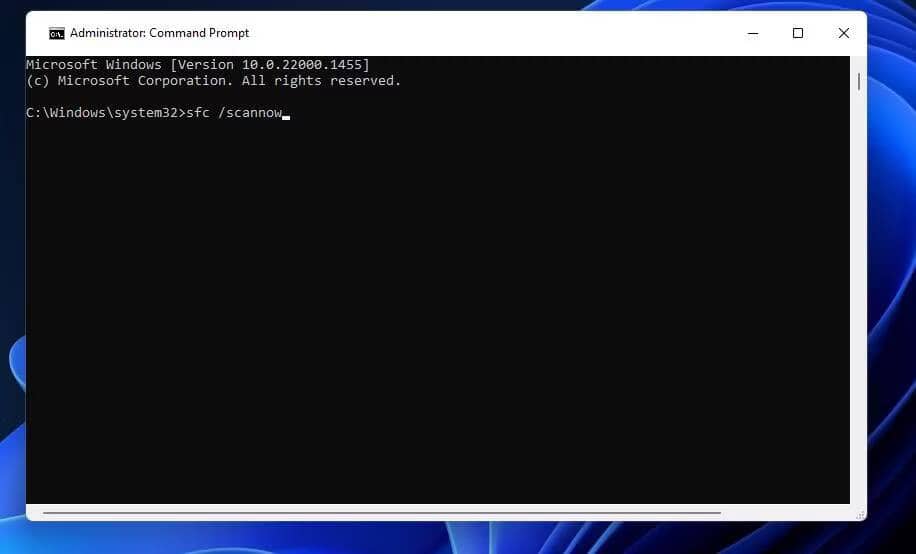
- A varredura SFC pode levar de 20 a 30 minutos para ser concluída. Não saia do Prompt de Comando até que esta ferramenta conclua a varredura e exiba uma mensagem de resultado da Proteção de Recursos do Windows.
Verificar Qual é a diferença entre CHKDSK, SFC e DISM no Windows 10?
7. Reinstale o aplicativo Xbox
Se reparar e redefinir o aplicativo Xbox não resolver o problema, tente reinstalá-lo. Isso atualizará todos os arquivos do aplicativo Xbox. Você pode desinstalar e reinstalar o Xbox da seguinte maneira:
- Vá para Configurações para desinstalar o aplicativo. Você pode ler como fazer isso em nosso guia sobre Como abrir aplicativos e recursos.
- Clique no botão Mais ao lado do aplicativo Xbox para selecionar Desinstalar. No Windows 10, selecione Xbox e clique em uma opção Desinstalar.
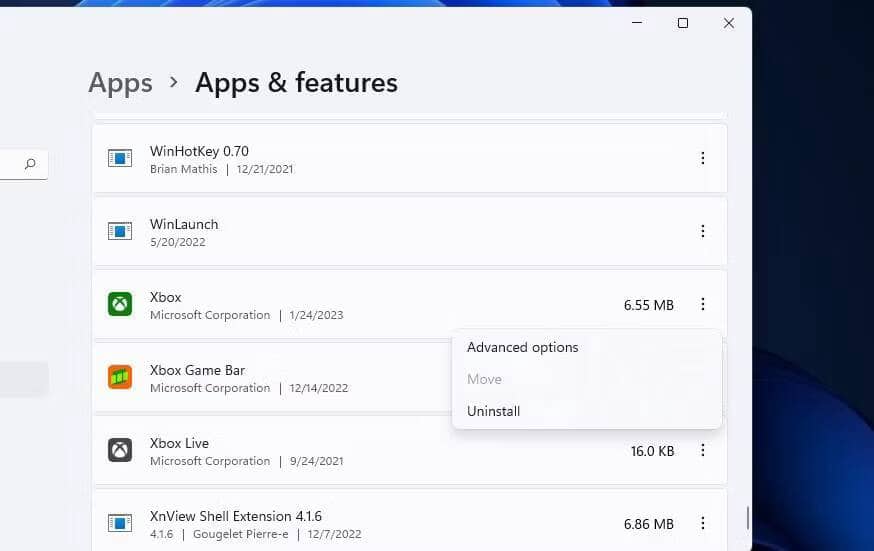
- Localizar نعم Quando solicitado a confirmar a desinstalação do Xbox.
- Vá para página App Xbox Em seu navegador.
- Clique Entre na loja para abrir a página correspondente da Microsoft Store.
- Reinstale o Xbox clicando no botão Obter na parte superior.
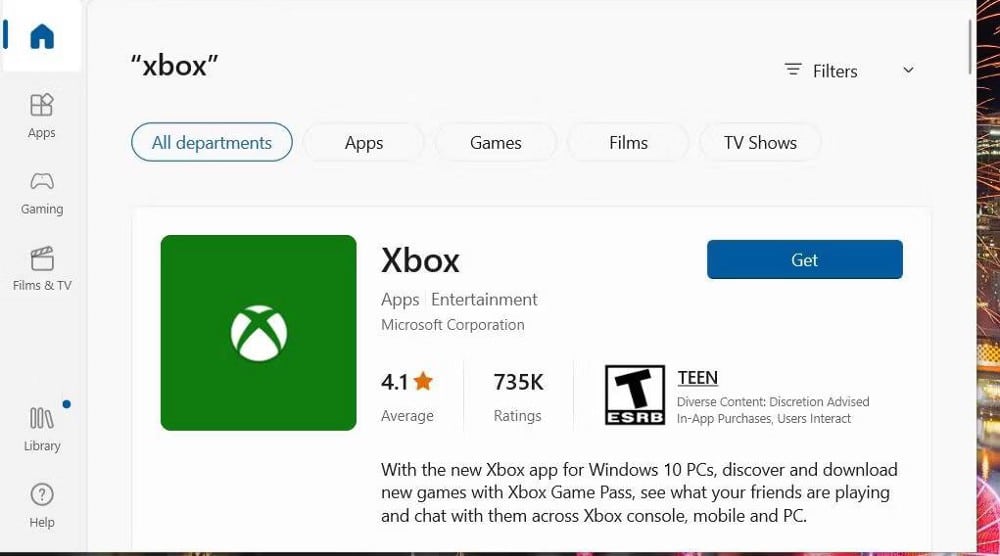
Instale e inicie os jogos do Xbox Game Pass novamente
Você provavelmente poderá instalar os títulos do Game Pass por meio do aplicativo Xbox novamente depois de aplicar as correções de erro 0x00000001 acima. Isso não significa que é garantido que resolverá o erro 0x00000001, mas funcionou para muitos usuários.
Reinstalar o Game Services e redefinir o aplicativo Xbox são duas das correções mais amplamente confirmadas. Portanto, experimente antes de entrar em contato com o Suporte do Xbox. Você pode ver agora O Xbox Game Pass teve uma boa relação custo-benefício este ano?







